您现在的位置是:网站首页> 编程资料编程资料
Win11可以更改系统散热方式?Win11系统散热方式更改方法_windows11_Windows系列_操作系统_
![]() 2023-03-14
599人已围观
2023-03-14
599人已围观
简介 Win11可以更改系统散热方式?Win11系统散热方式更改方法_windows11_Windows系列_操作系统_
Win11如何更改系统散热方式?当系统中运行的程序过多时,电脑中的硬件消耗也会增加,因此就会产生一定的热量,当温度过高时,电脑中的风扇就会启动进行散热,不过由于系统默认的散热方式不同,导致散热的效果也不一样,那么Win11如何更改系统散热方式呢?这里小编就来教大家Win11系统散热方式方法。
Win11系统散热方式更改方法
1、首先打开开始菜单,点击windows系统中的控制面板。
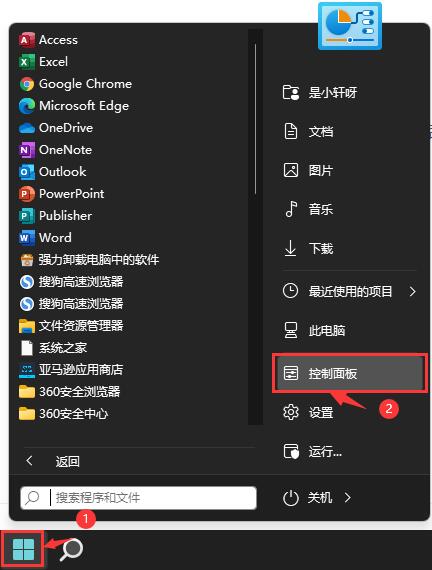
2、然后在打开的窗口中,点击硬件和声音。
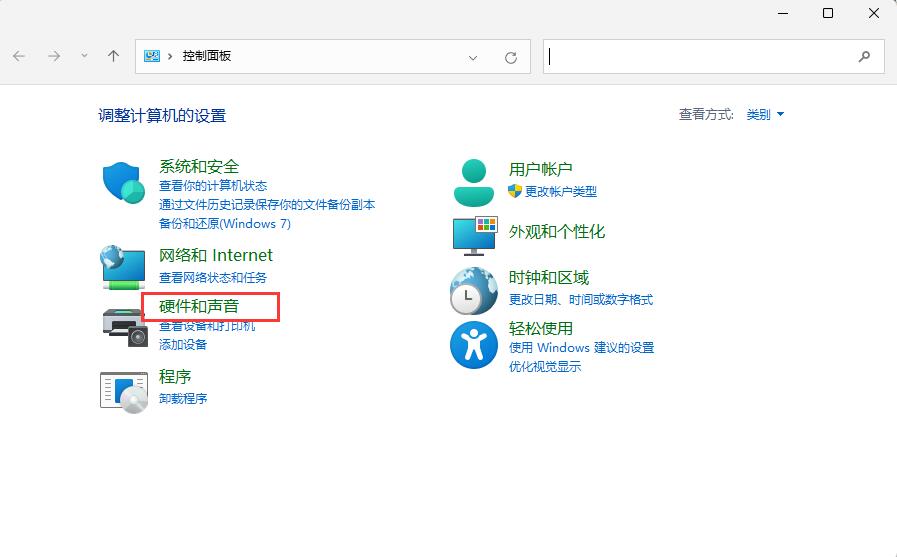
3、进入后,点击电源选项。
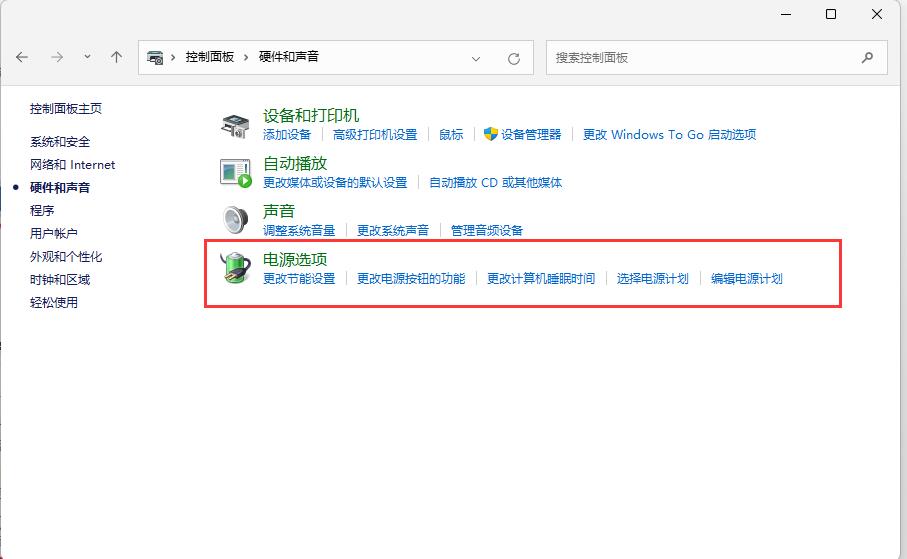
4、然后点击使用计划后的更改计划设置。
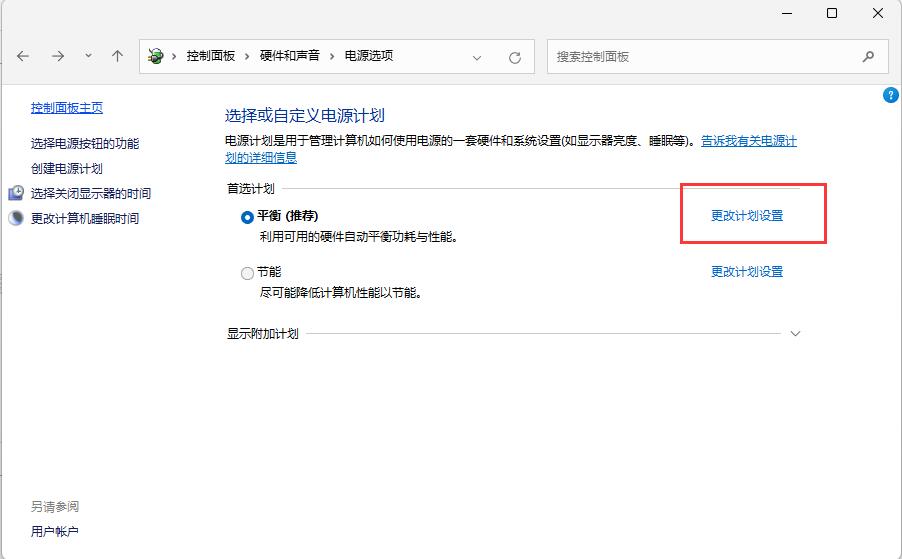
5、进入后,点击更改高级电源设置。
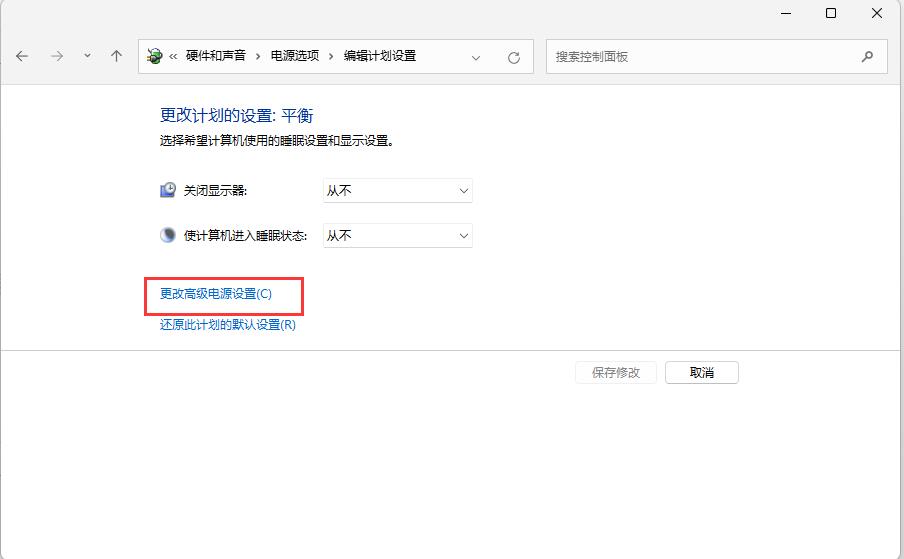
6、弹出对话框,展开处理器电源管理。
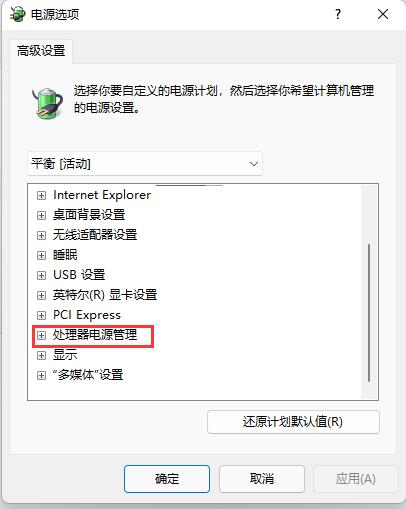
7、系统散热方式这里有两种供选择,修改散热方式。点击确定,设置完成。
以上就是小编为大家带来的Win11系统散热方式更改方法,希望对大家有所帮助,更多相关内容请继续关注。
相关内容
- Win11累积更新Build 22579预览版推送 更新了哪些内容?(附更新修复内容汇总)_windows11_Windows系列_操作系统_
- win11屏幕狂闪不停怎么解决?win11屏幕狂闪不停的解决方法_windows11_Windows系列_操作系统_
- Win11系统开机提示音怎么改?Win11开机提示音修改教程_windows11_Windows系列_操作系统_
- Win11提示0x800704cf错误怎么办? Win11不能访问网络位置的解决方法_windows11_Windows系列_操作系统_
- Win11无法识别机械硬盘怎么办?Win11无法识别机械硬盘解决方法_windows11_Windows系列_操作系统_
- 安装Win11卡在准备就绪怎么办?安装Win11卡在准备就绪的解决办法_windows11_Windows系列_操作系统_
- Win11激活报错0xc004f050怎么办?Win11激活报错0xc004f050解决方法_windows11_Windows系列_操作系统_
- win11怎么连接蓝牙设备?win11连接蓝牙设备操作方法_windows11_Windows系列_操作系统_
- Win11系统如何退回Win7系统?Win11退回Win7系统详细操作步骤_windows11_Windows系列_操作系统_
- win11蓝牙鼠标经常性掉线怎么解决?蓝牙鼠标经常性掉线的解决方法_windows11_Windows系列_操作系统_





